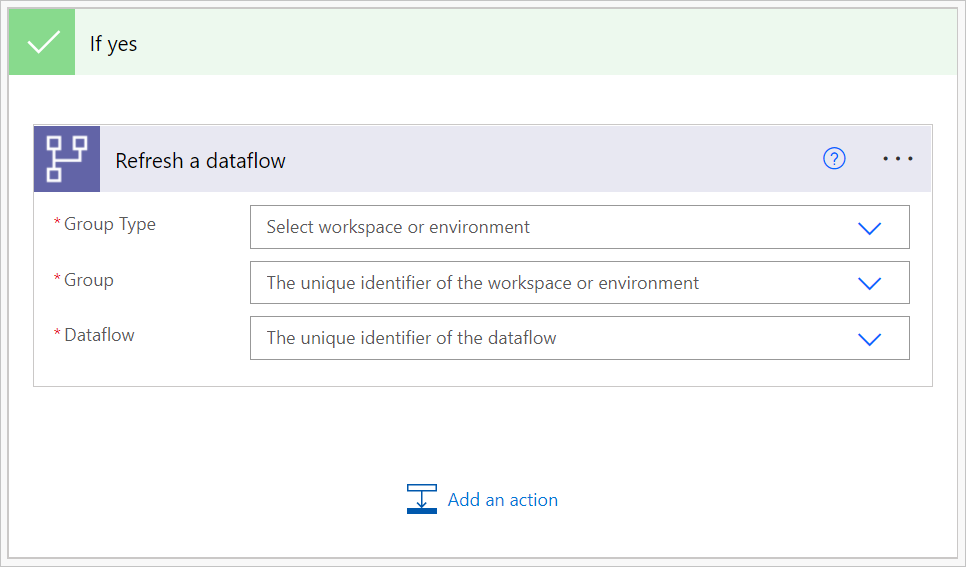Reintentar automáticamente un flujo de datos en caso de error
En el escenario en el que desee reintentar automáticamente un flujo de datos cuando se produzca un error en la actualización, el conector de Power Automate probablemente es el más adecuado. En este tutorial, le guiaremos paso a paso para configurar el flujo de Power Automate.
Para reintentar automáticamente un flujo de datos en caso de error:
Vaya a Power Automate.
Seleccione Crear>Flujo de nube automatizado.
Escriba un nombre de flujo y, a continuación busque el conector Cuando se completa una actualización de flujo de datos. Seleccione este conector en la lista y, a continuación, seleccione Crear.
Personalice el conector. Escriba la siguiente información sobre el flujo de datos:
- Tipo de grupo: seleccione Entorno si se conecta a Power Apps y Área de trabajo si se conecta a Power BI.
- Grupo: seleccione el entorno de Power Apps o el área de trabajo de Power BI en la que se encuentra el flujo de datos.
- Flujo de datos: seleccione el flujo de datos por nombre.
Seleccione Nuevo paso para agregar una acción al flujo.
Busque el conector Condición y luego selecciónelo.
Personalice el conector Condición. Escriba la siguiente información:
- En la primera celda, agregue Actualizar estado desde el conector de flujo de datos.
- Deje la segunda celda como igual a.
- En la tercera celda, escriba Con error.
En la sección En caso afirmativo, seleccione Agregar una acción.
Busque el conector Actualizar un flujo de datos y selecciónelo.
Personalice el conector:
- Tipo de grupo: seleccione Entorno si se conecta a Power Apps y Área de trabajo si se conecta a Power BI.
- Grupo: seleccione el entorno de Power Apps o el área de trabajo de Power BI en la que se encuentra el flujo de datos.
- Flujo de datos: seleccione el mismo flujo de datos elegido en el paso 4.